
Sisältö
- Puuttuu Spotify Daily Mixes
- Onko Spotify alas?
- Kuinka korjata Spotify-suoratoisto-ongelmat
- Kuinka korjata Spotify-yhteysongelmat
- Kuinka korjata Spotify-jaetun tilin ongelmat
- Kuinka korjata Spotify-änkytys
- Kuinka korjata Spotify ilman ääniongelmia
- Kuinka nollata Spotify-salasana
- Väärä Facebook-tili Spotifyssa
- Kuinka palauttaa poistetut Spotify-soittolistat
- Poista Spotify-offline-laitteet
Tämä opas näyttää kuinka korjata yleiset Spotify-ongelmat, jotta voit nauttia musiikistasi nopeammin. Vaikka voit ottaa yhteyttä Spotify-tukeen löytääksesi korjauksen Spotify-virheillesi, on usein nopeampi toimia itse.
"Poistetaanko Spotify Daily Mixes?" räjäyttää Twitterissä. Jos et voi toista Daily Mixes Spotifyssa lokakuussa 2019, et ole yksin. Päivittäiset sekoitukset puuttuvat kokonaan useimmille käyttäjille. Tämä ongelma alkoi syyskuun lopulla ja jatkuu. Spotify pyytää käyttäjiä äänestämään asiasta, mutta palauttamiseen ei ole aikataulua.
Jos ihmettelet: "Onko Spotify alhaalla" tai "Miksi minulla on aina samat Spotify-ongelmat?" tämä on opas, jota sinun on käytettävä saadaksesi tyydytystä musiikkipalvelustasi.
Olitpa sitten maksanut 9,99 dollaria kuukaudessa Spotify premium -tilistä tai käytät Spotifyä ilmaiseksi, voimme auttaa sinua korjaamaan ongelman, jotta voit palata Spotifyn kuunteluun.
Käsittelemme turhauttavia Spotify-ongelmia ja ärsyttäviä Spotify-virhekoodeja ja autamme sinua korjaamaan ongelmat PC: llä, Macilla, iPhonella, Androidilla ja PS4: llä.

Opi korjaamaan Spotify-ongelmat muutamassa minuutissa. Denys Prykhodov / Shutterstock.com
Emme tavallisesti näe Spotifystä pitkään kaikkien käyttäjien kohdalla, mutta on melko tavallista kuulla päivittäin pienten käyttäjäryhmien valituksia. Jotkin Spotify-ongelmat ja virheet estävät musiikin suoratoistoa, vaikka muut sovellukset ja ohjelmat voivat muodostaa yhteyden Internetiin hienosti.
Käymme läpi kokoelman Spotify-ongelmia ja korjauksia ongelmiin, jotka sinun on yritettävä palata musiikkiin.
Puuttuu Spotify Daily Mixes
@Spotify missä ovat päivittäiset miksaukseni ?! Olin pääsemässä # 3: een enkä nyt löydä sitä pic.twitter.com/LRqgqRliLL
- Säna Amira (@aanasmira) 1. lokakuuta 2019
Päivittäiset sekoitukset Spotifysta puuttuvat lokakuussa 2019. Tämä on laajaa ongelmaa, joka on toisena päivänä. Spotify-yhteisöfoorumeissa on asiasta aihe.
Ei lainkaan, yhdistämme sinut Daily Mixeihisi! Vain tarkistaa, yrititkö asentaa sovelluksen uudelleen? / K
- SpotifyCares (@SpotifyCares) 1. lokakuuta 2019
Spotify Cares ehdottaa sovelluksen asentamista uudelleen. Toisessa twiitissä tukitiimi ehdottaa uloskirjautumista, uudelleenkäynnistystä ja sisäänkirjautumista. Käyttäjät eivät ilmoita onnistumisesta ja Spotify Cares pyytää DM: tä.
Sain sen! Parhaamme teknikkomme ovat tapana puhuessamme. Toivottavasti saamme korjauksen pian ja voit nauttia Daily Mixeistäsi uudelleen. Kiitos, että pidit kanssamme / K
- SpotifyCares (@SpotifyCares) 1. lokakuuta 2019
Tiistai-iltapäivällä Spotify sanoo, että kehittäjät tutkivat sitä.
Onko Spotify alas?
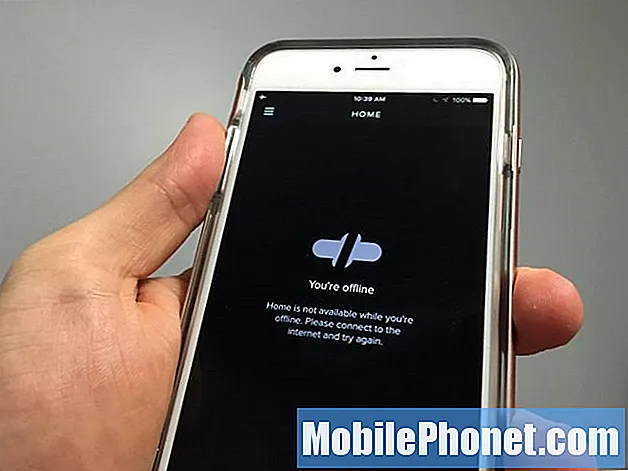
Onko Spotify alhaalla?
Näemme säännöllisesti ihmisiä, jotka kysyvät, onko Spotify poissa käytöstä, koska palvelu ei suoratoista musiikkia tai he näkevät "Olet offline-tilassa" -virheen. Yleisiä ongelmia, jotka saavat käyttäjät kysymään, onko Spotify poissa käytöstä, ovat;
- Suoratoisto-ongelmat
- Sisäänkirjautumisongelmat
- Verkkosivusto-ongelmat
Paras paikka mennä katsomaan, onko Spotify alhaalla, on DownDetector. Tämä palvelu seuraa käyttäjän ilmoittamia Spotify-ongelmia ja auttaa sinua selvittämään, onko palvelu poissa käytöstä vai onko se vain sinä.
Toinen tarkastettava paikka on virallinen SpotifyStatus-Twitter-tili. Tämä tili tweettaa, kun palvelussa on ongelmia ja ongelmia.
Jotain on epäselvää. Tutkimme parhaillaan, ja pidämme sinut täällä!
- Spotify Status (@SpotifyStatus) 13. kesäkuuta 2019
Järjestelmäkohtaiset ongelmat ovat melko harvinaisia, joten on todennäköisempää, että sinulla on Spotify-ongelma tililläsi, laitteellasi tai jotain menossa pieleen kokemuksesi mukaan, kuin että Spotify on täysin poissa käytöstä.
Kuinka korjata Spotify-suoratoisto-ongelmat
Jos Spotify-suoratoisto-ongelmat estävät sinua nauttimasta musiikista, voit korjata ongelmat itse tekemällä joitain vaiheita.
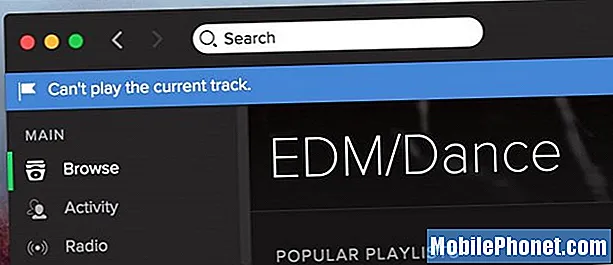
Kuinka korjata Spotify-suoratoisto-ongelmat ja -virheet.
Monissa tapauksissa nämä Spotify-suoratoistovirheet muodostavat ongelman kotiverkossasi tai laitteessasi. Joskus näet Spotify-virheen "Ei voi toistaa nykyistä kappaletta" ja toisinaan olet jumissa "Olet offline-tilassa", kun olet selvästi yhteydessä Internetiin.
- Ota lentokonetila käyttöön laitteessasi ja odota 30 sekuntia ja sammuta se sitten.
- Käynnistä iPhone, Android, Smart TV ja pelikonsoli uudelleen tai mitä tahansa laitetta, jota käytät Spotifyn suoratoistoon.
- Käynnistä reititin uudelleen. Irrota langaton reititin virtalähteestä 60 sekunniksi ja kytke se sitten takaisin.
- Käynnistä modeemi uudelleen. Irrota modeemi Internet-yrityksestäsi 30–60 sekunniksi.
- Tarkista WiFi-reitittimen sijainti. Jos reititin on piilotettu jonkin takana, siirrä se korkeammalle paikalle ja ulos esineiden takaa.
Jos mikään näistä ei korjaa ongelmaa, varmista, että voit käyttää muita laitteen verkkopalveluja. Saatat joutua yrittämään kytkemään Ethernet-kaapelin modeemista tietokoneeseen, jotta näet, toimiiko se. Voit myös ottaa yhteyttä paikalliseen kaapeliyhtiöön tuen saamiseksi.
Tämän oppaan avulla voit määrittää reitittimen Spotify-määrityksiä varten. Emme löydä usein tarvetta tähän kotona, mutta jos olet töissä, saatat joutua pyytämään IT-osastoa muuttamaan joitain asetuksia, jotta voit suoratoistaa Spotifyä.
Kuinka korjata Spotify-yhteysongelmat
Jos et voi muodostaa yhteyttä Spotifyen ollenkaan, voit käyttää näitä temppuja palataksesi takaisin verkkoon ja suoratoistoon. Nämä toimivat parhaiten, jos pystyt edelleen käyttämään muita sovelluksia ja vierailemaan verkkosivustoilla.

Opi korjaamaan yleisiä Spotify-yhteysongelmia.
Jos käytät iPhonea, iPadia tai Androidia, sinun on ensin yritettävä kytkeä WiFi pois päältä, jotta näet, pystytkö suoratoistamaan mobiilidataa. Tämä auttaa kaventamaan ongelmaa.
Voit myös pakottaa sulkemaan Spotify-sovelluksen laitteellasi ja käynnistämään sen uudelleen. Jos se epäonnistuu, käynnistä tietokone tai laite uudelleen. Jos käytät Spotify-sovellusta, sinun on ehkä yritettävä kirjautua ulos ja takaisin tai jopa poistaa sovellus ja asentaa se uudelleen.
Kuinka korjata Spotify-jaetun tilin ongelmat
Jos jaat Spotify-tilin toisen talosi henkilön kanssa, saatat nähdä viestin, että jos toistat musiikkia, se estää toista käyttäjää toistamasta.
Tämä on turhauttavaa tilannetta olla, mutta jos olet valmis käyttämään 5 dollaria enemmän kuukaudessa, voit ratkaista tämän kirjautumalla perheen tilille. 14,99 dollaria kuukaudessa jokaisella voi olla oma Spotify-tilisi, jotta sinulla on erilliset soittolistat ja molemmat voivat kuunnella samanaikaisesti.
Kuinka korjata Spotify-änkytys
Joskus, kun kuuntelet musiikkia, Spotify änkyttää, mikä tekee kaiken kuuntelusta tuskaa. Tämä on melkein pahempaa kuin ei toimi ollenkaan, koska se tarkoittaa, että voit melkein kuunnella.
Näin voit korjata Spotify-änkytysongelmat Windowsissa ja Macissa.
Ensinnäkin, varmista, että voit käydä muilla verkkosivustoilla. Kirjaudu seuraavaksi ulos ja takaisin Spotifyen. Jos se ei korjaa ongelmaa, käynnistä tietokone uudelleen.
Jos änkytys jatkuu, avaa Spotify-asetukset ja mene Muokkaa -> Asetukset -> Ota laitteistokiihdytys käyttöön. Jos tämä epäonnistuu, sinun on poistettava Spotify ja asennettava puhdas asennus.
Näin korjaat Spotify Stuttering -ongelmat iPhonessa, iPadissa tai Androidissa.
Yrittää kirjaudut ulos sovelluksesta ja takaisin sisään. Jos se ei toimi, iPhonen ja iPadin käyttäjien pitäisi pidä koti- ja virtapainiketta painettuna 10 sekunnin ajan Käynnistä laite uudelleen ja yritä uudelleen. Jos tämä epäonnistuu tai jos käytät Androidia, sinun on poista sovellus ja asenna se uudelleen.
Kuinka korjata Spotify ilman ääniongelmia
Joskus avaat sovelluksen ja aloitat musiikin soittamisen, mutta Spotify-sovelluksesta ei kuulu ääntä. Jos näin tapahtuu, tarkista Spotifyn äänenvoimakkuus Macissa tai Windowsissa ja napsauta sitten kaiutinta Windowsissa ja sitten Mixerissä varmistaaksesi, että Spotify ei ole mykistetty myöskään.
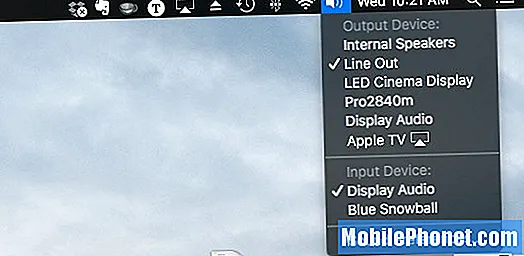
Korjaa Spotify-ääniongelmat.
Macissa pidä näppäimistön vaihtoehtoa painettuna ja napsauta kaiutinta varmistaaksesi, että lähtölaite on se, jota haluat käyttää.
Varmista iPhonessa tai Androidissa, että järjestelmän äänenvoimakkuus on ylhäällä ja että Bluetooth-kuulokkeita ei ole kytketty. Sinun tulisi myös yrittää kytkeä jotkut kuulokkeet sisään ja ottaa ne takaisin tai puhdistaa kuulokeliitäntä paineilmalla.
Kuinka nollata Spotify-salasana
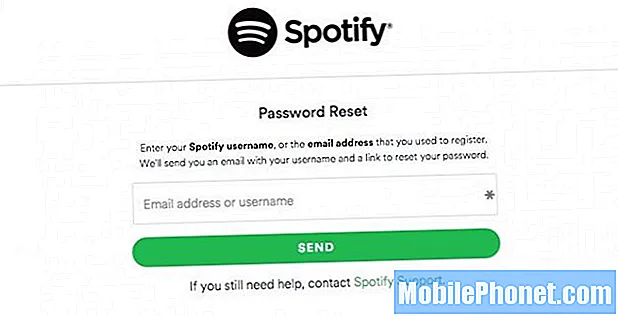
Vaihda Spotify-salasanasi, jos et voi kirjautua sisään.
Hyvin yleinen Spotify-ongelma on, että et voi kirjautua sisään. Tämä voi johtua Spotify-salasanasi ongelmasta.
Jos näin tapahtuu, voit nollata Spotify-salasanasi tällä linkillä kirjoittamalla käyttäjänimesi tai sähköpostiosoitteesi. Yritys lähettää sinulle salasanan vaihtosähköpostin.
Väärä Facebook-tili Spotifyssa
Kun kirjaudut Spotifylle ensimmäistä kertaa käyttäjätunnuksella ja salasanalla Facebookin sijaan, saatat nähdä väärän Facebook-tilin linkitettynä Spotify-tiliisi.
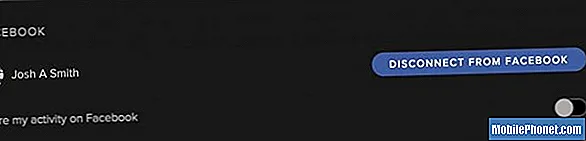
Kuinka korjata Spotify-ongelmat Facebook-tileillä.
Jos näin tapahtuu napsauta Spotify ja sitten Asetukset. Mene Sosiaalinen verkosto napsauta sitten Katkaise yhteys Facebookiin. Sinun täytyy napsauta Katkaise yhteys uudelleen vahvistaaksesi muutoksen.
Voit sitten Napsauta Yhdistä ja kirjaudu Facebook-tilillesi jos haluat linkittää sen Spotifyssa. Voi kestää päivä, ennen kuin muutokset näkyvät.
Kuinka palauttaa poistetut Spotify-soittolistat
Hyvin usein poistamme vahingossa Spotify-soittolistan. Voit käyttää verkkosivustoa palautettujen poistettujen Spotify-soittolistojen palauttamiseen.
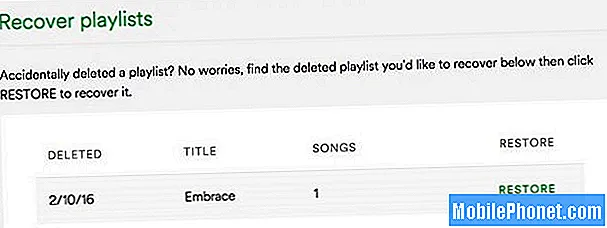
Palauta poistetut Spotify-soittolistat helposti.
Kirjaudu sisään Spotify-tietokoneeseen ja napsauta sitten Palauta soittolistat. Jos olet juuri poistanut soittolistan, se ei välttämättä näy täällä, mutta se näkyy tällä sivulla lähitulevaisuudessa. Kun näet sen, palauta se tilillesi valitsemalla Palauta.
Poista Spotify-offline-laitteet
Voit pitää musiikkia offline-tilassa vain kolmella laitteella Spotify premium -tilillä. Jos sinulla ei ole enää laitetta, voit siirtyä tilisivullesi ja poistaa valitsemalla laitteen pois tästä luettelosta ja vapauttamalla uuden tilan.
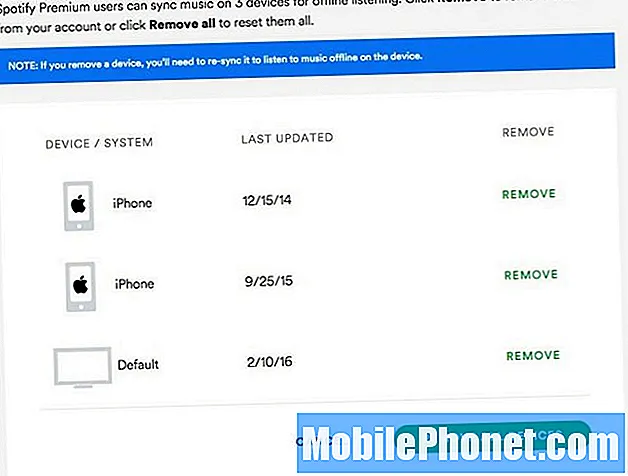
Hallitse Spotify-offline-laitteita tilisi asetuksissa.
Jos yrität toistaa offline-musiikkia laitteella, mutta se ei toistu, joudut ehkä uusimaan Premium-tilauksesi, laite ei ehkä ole muodostanut yhteyttä Spotifyssa 30 päivässä tai olet lisännyt neljännen laitteen ja pudottanut laitteen pois luettelosta. Jos Spotify-sovellus sanoo, että offline-käyttösi on peruutettu, sinun on määritettävä offline-kuuntelu uudelleen kyseisellä laitteella. Voit pitää offline-tilassa vain 3333 kappaletta, kun käytät Spotifyä.


